Personalizzazione del tuo sistema CRM

Note a corredo del webinar "Personalizzazione del tuo CRM"
Con Really Simple Systems CRM puoi personalizzare il tuo sistema per soddisfare al meglio le tue esigenze aziendali. Puoi aggiungere e rimuovere campi e creare nuovi elenchi a discesa per creare un sistema CRM specifico per la tua organizzazione e i tuoi singoli utenti.
Questo post ti guida attraverso alcune delle opzioni disponibili per personalizzare il tuo CRM.
Guida introduttiva ai campi personalizzati
Ora sei configurato con il tuo nuovo sistema CRM e stai iniziando con l'importazione dei dati. Ma ti rendi conto che alcuni dei dati che vorresti registrare nel sistema non hanno un campo a cui aggiungerli. Con Really Simple Systems puoi facilmente modificare e aggiungere campi nel sistema da solo.
Supponiamo che tu voglia registrare a quale dei tuoi prodotti sono interessati i tuoi contatti e desideri creare un campo personalizzato chiamato "interesse prodotto" nel modulo di contatto.
Puoi creare un nuovo campo personalizzato nel modulo Contatti andando su Impostazioni, Impostazioni di sistema e selezionando Campi personalizzati, quindi vai alla tabella denominata Contatto. Una volta nella tabella puoi creare il tuo campo assegnandogli un nome, in questo caso chiameremo il campo Interessi del prodotto, quindi spuntare la casella "Live" accanto al campo e quindi salvare. Il campo apparirà ora come un semplice campo di testo su tutte le tue griglie dei contatti.
NB Puoi eseguire rapporti su tutti i campi personalizzati che crei nel sistema. Ad esempio, se desideri eseguire un rapporto su quanti dei tuoi contatti sono interessati a un determinato prodotto. Per saperne di più sulla creazione di report dai un'occhiata qui.
Creazione di elenchi a discesa
Potresti voler creare un elenco predefinito di interessi dei clienti, in modo che i tuoi utenti debbano solo fare clic sulle opzioni presentate.
Per dare al tuo nuovo campo un elenco a discesa, devi prima creare un elenco con tutte le opzioni incluse. Per fare ciò, torna a Impostazioni/Impostazioni di sistema e seleziona Elenchi a discesa personalizzati. Fai clic sul pulsante blu "Crea menu a discesa" in alto a destra e dai un nome alla tua lista. Aggiungi le tue opzioni nei campi forniti e salva.
NB Il menu a discesa verrà automaticamente ordinato in ordine alfabetico. Se non vuoi che le tue opzioni vengano visualizzate in ordine alfabetico, hai un campo di ordinamento sul lato sinistro dell'elenco a discesa in cui puoi determinare in quale ordine desideri visualizzare le opzioni.
Dopo aver creato il tuo elenco a discesa, è il momento di aggiungerlo al tuo campo personalizzato. Per fare ciò torna a Campi personalizzati in Impostazioni e nella colonna Tabella di ricerca, digita il nome dell'elenco a discesa che hai creato e salva. Il tuo campo avrà ora un elenco a discesa allegato al tuo campo.
Ma cosa succede se alcuni dei tuoi utenti hanno più di un'opzione? Se vuoi avere più di un'opzione per i tuoi Contatti puoi farlo facendo il campo “Multi-Linea”. Tornando a Campi personalizzati nelle Impostazioni/Impostazioni di sistema, seleziona il Tipo di campo e cambialo da campo di testo a "multilinea" e salva.
Se desideri rimuovere i campi non obbligatori nel sistema, contatta il nostro team di supporto e li rimuoverà per te.
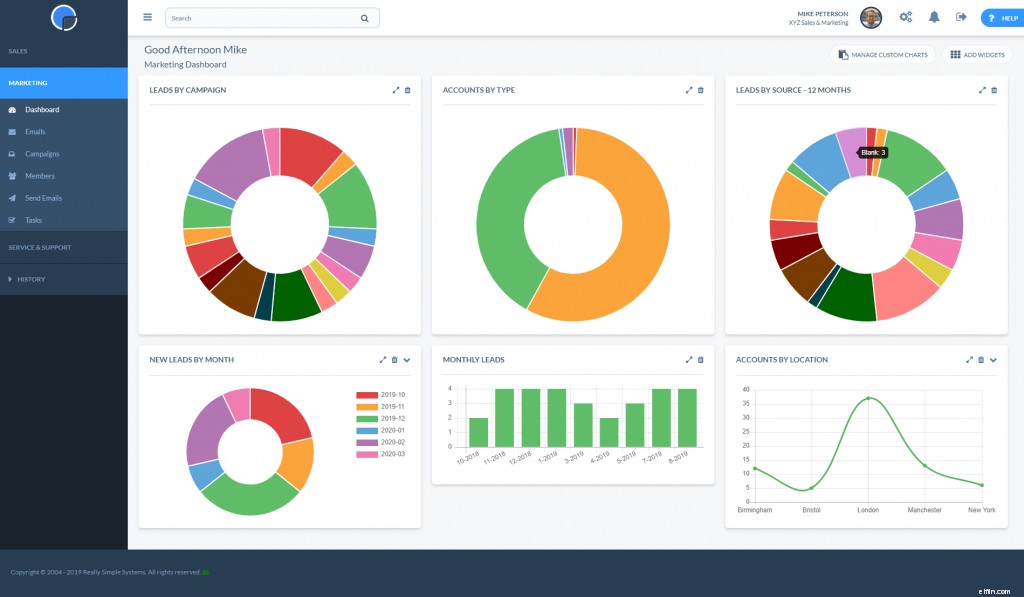
Widget dashboard
I tuoi utenti CRM potrebbero lavorare in un dipartimento diverso e quindi avere interessi specifici utilizzando i tuoi dati CRM. È qui che entrano in gioco i tuoi widget Dashboard. All'interno di ciascuna dashboard CRM, ogni utente può aggiungere facilmente widget che forniscono elementi visivi personali dei dati chiave, un facile accesso alle aree del sistema CRM, visualizzare promemoria delle attività e molto altro.
La personalizzazione del dashboard è ulteriormente migliorata dalla nostra nuova funzionalità Grafici personalizzati. Disponibile nel piano Enterprise, Grafici personalizzati consente agli utenti di creare i propri widget personalizzati. Questi widget vengono creati utilizzando il nostro semplice generatore di grafici e, una volta realizzati, forniscono un indicatore più specifico delle prestazioni poiché sei in grado di visualizzare KPI specifici poiché possono visualizzare tutti i tuoi dati nel sistema CRM, inclusi i dati dei campi personalizzati.
Pagine e sottodomini personalizzati
Quando accedi al sistema CRM, la visualizzazione delle informazioni chiave ha la priorità. Ecco perché puoi modificare i layout delle tabelle/griglie nelle pagine Account, Contatti, Opportunità, Campagne e Casi per creare Pagine personalizzate che mostrano le informazioni importanti per te.
Se accedi alle Impostazioni, puoi impostare un sottodominio personalizzato per il tuo CRM, ad esempio https://example.reallysimplesystems.com/, aggiungendo il nome della tua azienda o l'abbreviazione all'URL. Ciò rende il CRM più personale per i tuoi utenti ed è particolarmente utile per i consulenti che potrebbero gestire più CRM.

Sicurezza utente
Nei piani Professional ed Enterprise, puoi impostare i livelli di autorizzazione utente per i tuoi utenti CRM. I livelli di autorizzazione utente limitano l'accesso che i diversi utenti CRM hanno agli account e ai contatti nel sistema. Puoi impostare i tuoi Utenti in modo che solo alcuni abbiano accesso a determinati Account e Contatti. Puoi leggere ulteriori informazioni sulle impostazioni di sicurezza dell'utente nel nostro Hub di supporto.
Se stai cercando di apportare una modifica specifica non trattata in questo post o se riscontri problemi durante la personalizzazione del tuo sistema CRM, contatta il nostro team di supporto inviando un'e-mail a [email protected] e saranno felici di aiutarti.
Servizio di personalizzazione
Se le tue esigenze di personalizzazione del CRM sono più complesse, potresti voler contattarci per discutere di una modifica al sistema. Utilizzando il nostro servizio di personalizzazione CRM, il nostro esperto di personalizzazione discuterà le tue esigenze particolari ed elaborerà una specifica per adattare il sistema esattamente alle tue esigenze.
Per discutere le esigenze di personalizzazione della tua azienda contattaci su [email protected].
Partecipa ai nostri webinar
Se desideri aiuto per iniziare con la personalizzazione, organizziamo due webinar mensili; Personalizzazione del tuo CRM, report avanzati e grafici personalizzati. Unisciti a noi per scoprire come ottenere il massimo da questi strumenti di personalizzazione.
Se stai cercando di apportare una modifica specifica non trattata in questo post o se riscontri problemi durante la personalizzazione del tuo sistema CRM, contatta il nostro team di assistenza clienti su [email protected] .
Gestione delle relazioni con i clienti
- Dare priorità ai tuoi requisiti CRM
- In che modo il CRM può aiutare la tua azienda manifatturiera
- SuperOffice v Salesforce:quale CRM è meglio per la tua azienda?
- Gestisci il tuo team con il software CRM
- Qual è il problema con il sistema CRM gratuito?
- Sfruttare il tuo sistema CRM
- 5 soluzioni software CRM gratuite degne del tuo tempo
- Widget personalizzati per la tua dashboard
- Come puoi diventare un'autorità nel tuo campo
- 3 modi per mantenere le tue risoluzioni finanziarie 2022
-
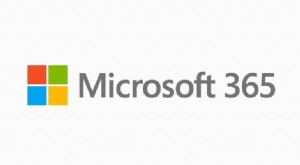 Avvio dell'integrazione di Microsoft 365 con il tuo CRM
Avvio dell'integrazione di Microsoft 365 con il tuo CRM Integra il tuo CRM con Office 365 Se utilizzi le applicazioni aziendali Microsoft, sarai felice di apprendere che abbiamo lanciato una nuova integrazione nativa con Microsoft 365 (noto in precedenza ...
-
 Fogli di calcolo vs CRM:in che modo gli strumenti CRM aiutano i tuoi venditori a eccellere
Fogli di calcolo vs CRM:in che modo gli strumenti CRM aiutano i tuoi venditori a eccellere Fogli di calcolo. Li ami o li detesti, sono un pilastro degli affari moderni. Eppure, troppo spesso, tutti, dalle PMI a enti pubblici usa fogli di lavoro come database – qualcosa per cui non sono s...


